Brother HL-4200CN Manuel d'utilisateur Page 1
Naviguer en ligne ou télécharger Manuel d'utilisateur pour Imprimeurs Brother HL-4200CN. Brother HL-4200CN Manual del usuario [en] Manuel d'utilisatio
- Page / 41
- Table des matières
- MARQUE LIVRES




- HL-4200CN 1
- Índice de materias 2
- ■ Precauciones de seguridad 3
- PRECAUCIÓN 4
- ■Precauciones de seguridad 5
- Entorno de funcionamiento 5
- ADVERTENCIA 5
- Normativas 8
- ■ Procedimientos iniciales 10
- Configuración de la impresora 13
- Instalación del controlador 17
- (sólo para usuarios de 19
- 2000/XP) 19
- X 10.1 a 10.2 31
- Para usuarios de Mac OS 31
- 8.6 a 9.2 33
- 0 Seleccione AppleTalk 35
- A Seleccione BRN_xxxxxx_P1_AT 35
- ■ Para administradores 36
- ■ Otra información 39
- LM0561001 41
Résumé du contenu
Guía de configuración rápida HL-4200CNLea esta Guía de configuración rápida antes de utilizar la impresora.Antes de utilizar la impresora, debe config
9 Procedimientos iniciales\Los componentes de la caja pueden variar dependiendo del país donde resida.El cable de alimentación puede ser ligeramente
10 Procedimientos inicialesPanel de controlCapítulo 4 del Manual del usuario.Testigos LEDReady (verde)Se ilumina cuando la impresora está lista para
11 Procedimientos inicialesPuede encontrar una variedad de información en el CD-ROM.CD-ROM suministrado1234653Esta pantalla no se admite en Mac OS® 8
12Configuración de la impresoraNO conecte el cable de interfaz.Se le solicitará conectar el cable de interfaz durante la instalación del controlador.1
131 Pulse hacia arriba el botón para abrir la cubierta delantera.2 Pulse el botón para abrir la cubierta de salida del papel.3 Desembale el cartucho
14Configuración de la impresora1 Tire de la bandeja de papel hasta que se detenga.Levante ligeramente la parte delantera de la bandeja de papel y retí
151 Conecte el cable de alimentación de CA a la impresora y enchúfelo a una toma de CA.2 Encienda el interruptor de alimentación de la impresora.3 Des
16Configuraciónde la impresoraUSB para Windows®Paralelo para Windows®Red para Windows®USB para Macintosh®Red para Macintosh®Para AdministradoresInstal
17Instalación del controlador1. Instalación del controlador de impresora y conexión de la impresora al PC1 Asegúrese de que el cable de interfaz USB N
188 Cuando aparezca esta pantalla, asegúrese de que la alimentación de la impresora está encendida. Conecte el cable de interfaz USB al PC y, a contin
1 Precauciones de seguridadPara utilizar la impresora con seguridad ...
19Instalación del controladorConexión de la impresora al PC e instalación del controlador1 Apague el interruptor de alimentación de la impresora.2 Con
208 Seleccione Instalación estándar y luego haga clic en el botón Siguiente.9 Seleccione Impresora local y haga clic en el botón Siguiente.0 Seleccion
21Instalación del controladorConexión del cable e instalación del controlador1 Apague el interruptor de alimentación de la impresora.2 Conecte un extr
228 Seleccione Instalación estándar y luego haga clic en el botón Siguiente.9 Seleccione Impresora de red punto a punto de Brother y haga clic en el b
23Instalación del controladorConexión del cable e instalación del controlador1 Apague el interruptor de alimentación de la impresora.2 Conecte un extr
248 Seleccione Instalación estándar y luego haga clic en el botón Siguiente.9 Seleccione Impresora de red punto a punto de Brother y haga clic en el b
25Instalación del controladorInstalación del controlador, conexión del cable y selección de la cola de impresora apropiada o “nombre compartido”1 Apag
268 Seleccione Instalación estándar y luego haga clic en el botón Siguiente.9 Seleccione Impresora compartida de red y haga clic en el botón Siguiente
27Instalación del controlador1. Establecer el protocolo Adobe1 Pulse .2 Pulse 5 veces.3 Pulse .4 Pulse .5 Pulse .6 Pulse .3 segundos más tarde, apar
285 Haga doble clic en el icono PPD Installer para instalar el archivo PPD. Siga las instrucciones que irán apareciendo en pantalla.6 Haga doble clic
2 Precauciones de seguridadPara asegurar el funcionamiento seguro de la impresora, asegúrese de que lee esta sección completamente antes de utilizar
29Instalación del controladorC Haga clic en el botón Crear….D Introduzca su nombre de impresora (HL-4200CN) y haga clic en el botón Guardar.E Seleccio
30Conexión de la impresora al Macintosh e instalación del archivo PPD de PostScript 3 de Adobe1 Asegúrese de que el interruptor de alimentación de la
31Instalación del controlador8 Haga clic en el botón Añadir impresora...9 Seleccione USB.0 Seleccione Brother HL-4200 y haga clic en el botón Añadir.
32Conexión de la impresora a la red e instalación del archivo PPD y el controlador PS de Adobe1 Apague el interruptor de alimentación de la impresora.
33Instalación del controladorConexión de la impresora a la red e instalación del archivo PPD de PostScript 3 de Adobe1 Apague el interruptor de alimen
349 Haga clic en el botón Añadir impresora...0 Seleccione AppleTalk.A Seleccione BRN_xxxxxx_P1_AT*1 y, a continuación, haga clic en el botón Añadir.*
35 Para administradores Configuración del método de obtención de la dirección IP en el Panel de control1 Pulse .2 Pulse 4 veces.3 Pulse .4 Pulse .5
36Configuración de la máscara de subred.Continuación del paso anterior.G Pulse .H Pulse .I Establezca la máscara de subred del mismo modo que la direc
37La utilidad BRAdmin Professional está diseñada para administrar sus dispositivos conectados a red de Brother. La utilidad BRAdmin Professional tambi
38 Otra informaciónSi por alguna razón debe transportar la impresora, embálela cuidadosamente para evitar que se produzcan daños durante el tránsito.
3Instalación y reubicación de la impresoraNo coloque la impresora en un entorno cálido, húmedo, polvoriento o con ventilación deficiente. Una exposici
39La impresora tiene los siguientes accesorios opcionales. Puede aumentar las capacidades de la impresora con estos elementos.Cuando llegue el momento
©2003 Brother Industries, Ltd. RESERVADOS TODOS LOS DERECHOSLM0561001
4 Precauciones de seguridad Utilice la impresora en un lugar que tenga los siguientes requisitos: Gama de temperatura ambiente de 10 a 32 °C, humedad
5Asegúrese de apagar y desenchufar la impresora antes de acceder al interior de ésta para realizar tareas de limpieza, mantenimiento y diagnosticar pr
6 Precauciones de seguridadNo toque nunca una zona marcada con una etiqueta de advertencia de alta temperatura (en la unidad de fusión o cerca de ella
7Declaración de conformidad con la Federal Communications Commission (FCC) (para EE.UU.)Parte responsable: Brother International Corporation100 Somers
8 Precauciones de seguridadNormativas de la FDA (sólo modelo 110-120 voltios)La Food and Drug Administration (FDA) de los Estados Unidos ha implement
Plus de documents pour Imprimeurs Brother HL-4200CN





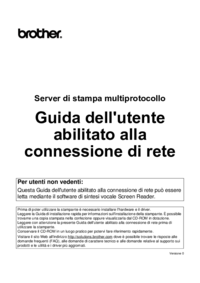



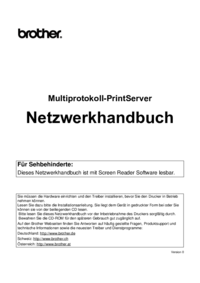
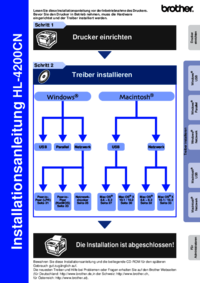



 (91 pages)
(91 pages) (16 pages)
(16 pages)









Commentaires sur ces manuels